PS切片工具怎么使用?
设·集合小编 发布时间:2023-03-20 11:01:13 1894次最后更新:2024-03-08 11:29:50
PS切片工具怎么使用?相信很多小伙伴都有遇到类似的疑问,那么具体怎么操作呢?下面就给大家分享一下,PS切片工具使用的方法步骤,希望能帮助到大家,感兴趣的小伙伴可以关注了解下。
工具/软件
电脑型号:联想(lenovo)天逸510s; 系统版本:WindowsXP; 软件版本:PS CS5
PS切片工具怎么用
第1步
打开PS软件,导入要用切片工具切分的图片。点击工具栏的切片工具。

第2步
首先我们在需要切片的图片上切一个框,
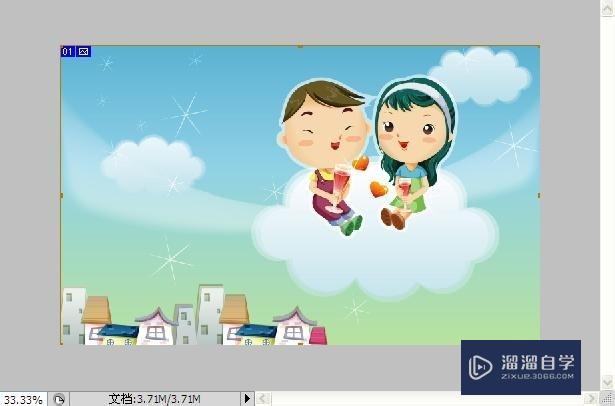
第3步
此时我们在用鼠标右键,此时我们要进行划分切片的操作

第4步
此处我们只是做演示,在划分切片设置中,填入水平划分5,垂直划分5.此时我们会看到切片划分的效果了。此时我们成功对该图片进行了切片操作,下面我们一起看看PS切片怎么保存。

PS切片怎么保存
第1步
点击文件将我们用PS切片的文件,存储为html格式。

第2步
存储为web和设备所用格式界面,我们可以对图片进行优化。
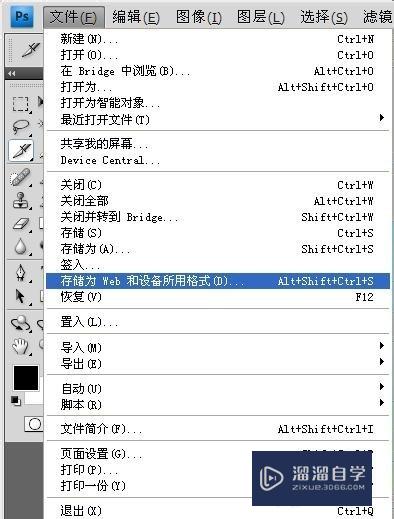
第3步
点击存储,选择要储存的文件夹下,点击保存。

第4步
此时会自动创建一个images文件夹。文件夹下就是我们所做切片的图片。

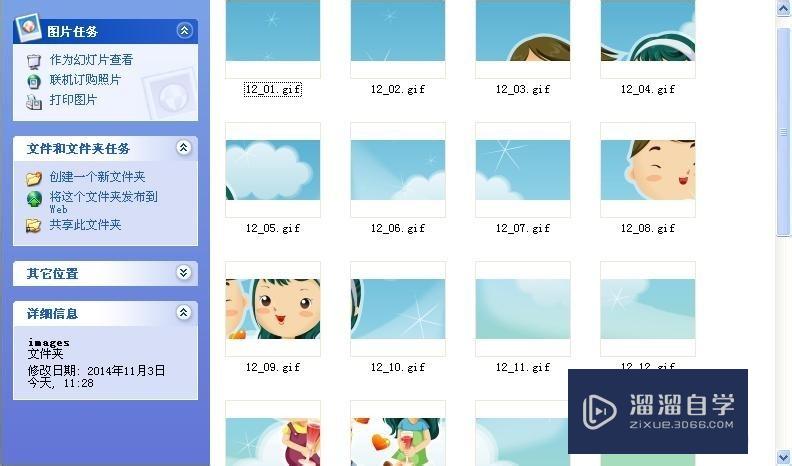
温馨提示
以上就是关于“PS切片工具怎么使用?”全部内容了,小编已经全部分享给大家了,还不会的小伙伴们可要用心学习哦!虽然刚开始接触PS软件的时候会遇到很多不懂以及棘手的问题,但只要沉下心来先把基础打好,后续的学习过程就会顺利很多了。想要熟练的掌握现在赶紧打开自己的电脑进行实操吧!最后,希望以上的操作步骤对大家有所帮助。
相关文章
广告位


评论列表